Windows 8 a été conçu avec la navigation tactileà l'esprit à partir du sol. Ceux qui ont déjà pris le train en marche sont conscients que les nouvelles interfaces Start Screen et Metro du système d’exploitation permettent de naviguer facilement sur un périphérique à écran tactile ou un PC. Cependant, les choses deviennent un peu maladroites lorsque vous passez en mode bureau, où la navigation tactile semble moins conviviale et plutôt non intuitive. Bien que vous puissiez connecter une souris pour contrôler Windows même sur des tablettes tactiles ou des ordinateurs portables, il peut arriver que l’utilisation d’une souris ne soit pas une option efficace, par exemple sur le canapé, dans votre voiture, etc. TouchMousePointer est une application tierce qui ajoute unPavé tactile virtuel à l’écran du bureau Windows, similaire au pavé tactile matériel présent sur les ordinateurs portables, doté de boutons clic gauche et droit. Vous pouvez facilement spécifier la position du pad sur le bureau et modifier ses paramètres.
Une fois installé, TouchMousePointer ajoute son boutondans la barre des tâches, en cliquant sur les épingles d’un pavé tactile sur le côté droit de votre bureau par défaut. Il porte un pavé tactile au centre pour contrôler le curseur, en plus des boutons gauche et droit de la souris. La navigation est assez réactive et l'application prend en charge plusieurs écrans tactiles. En outre, vous pouvez également personnaliser divers aspects de l’application.
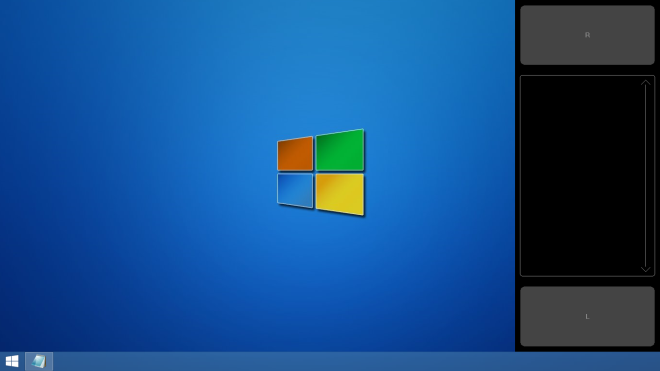
Il est à noter que TouchMousePointer a égalementprend en charge les configurations multi-moniteurs. Cela peut vous permettre d'utiliser un écran secondaire comme pavé tactile tout en effectuant toutes vos tâches sur l'écran principal. Pour accéder aux paramètres correspondants, cliquez avec le bouton droit sur l'icône de la barre des tâches. À partir de là, vous pouvez choisir la position du pavé tactile entre Côté (droite, gauche, haut ou bas), Flottant (réglage de la forme libre n’importe où à l’écran) et Plein écran. Sur une configuration multi-écrans, il vous permet également de choisir l'écran dans lequel vous souhaitez afficher le pavé tactile.
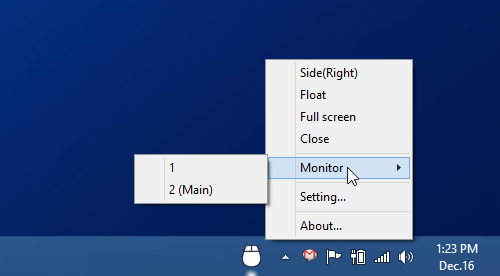
L’écran Paramètres de TouchMoustPointer vous permet dedéfinir plusieurs paramètres supplémentaires pour chaque position de bureau prise en charge par l'outil. Pour chaque mode, vous pouvez régler la manière dont le pavé tactile et les boutons de la souris réagissent lors de pressions simples ou doubles (Aucun, Soner ou Clic), ainsi que par des gestes à plusieurs doigts (Aucun, Roulette, Clic droit et molette, Déplacer le pavé ou Autre). ). En outre, vous pouvez contrôler le comportement tactile prolongé, l'opacité de la présentation et plusieurs options supplémentaires en fonction de vos préférences.
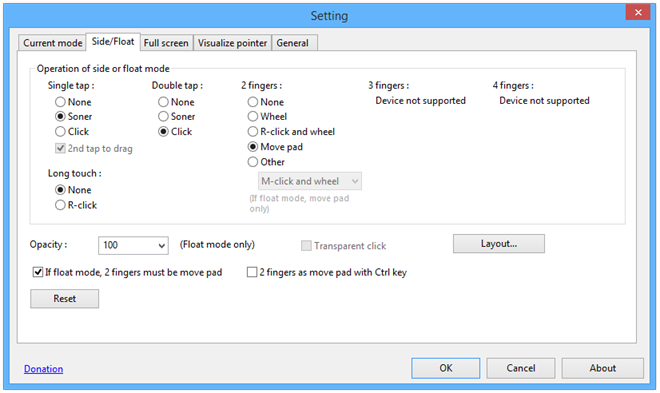
En résumé, si vous avez un écran tactile WindowsEn l'absence d'un trackpad ou d'une souris et que la navigation tactile s'avère compliquée en mode bureau, TouchMousePointer peut s'avérer une excellente alternative. Cela fonctionne sur les versions 32 bits et 64 bits de Windows 8 et 8.1.
Télécharger TouchMousePointer
[via gHacks]













commentaires